Запуск Оперы в полноэкранном режиме – это возможность просматривать интернет-страницы, не отвлекаясь на посторонние раздражители, например, на мигающее уведомление ВК в одной из вкладок. Также эта функция позволяет сделать рабочее пространство сайта больше. Данная функция будет особенно полезной на маленьких мониторах и экранах ноутбуков, где интерфейс браузера занимает немало пространство. Давайте разберемся, как ее запустить в Opera.
Инструкция
В этой инструкции мы расскажем, как сделать Оперу на весь экран. Один из способов выполнить это – через основное меню. Для этого:
- Нажмите на кнопку «Меню» в левом верхнем углу.
- Откроется всплывающее меню с перечнем опций и разделов.
- Здесь выберите пункт «Страница», наведя на него курсором мыши.
- В подменю активируйте опцию «Во весь экран».
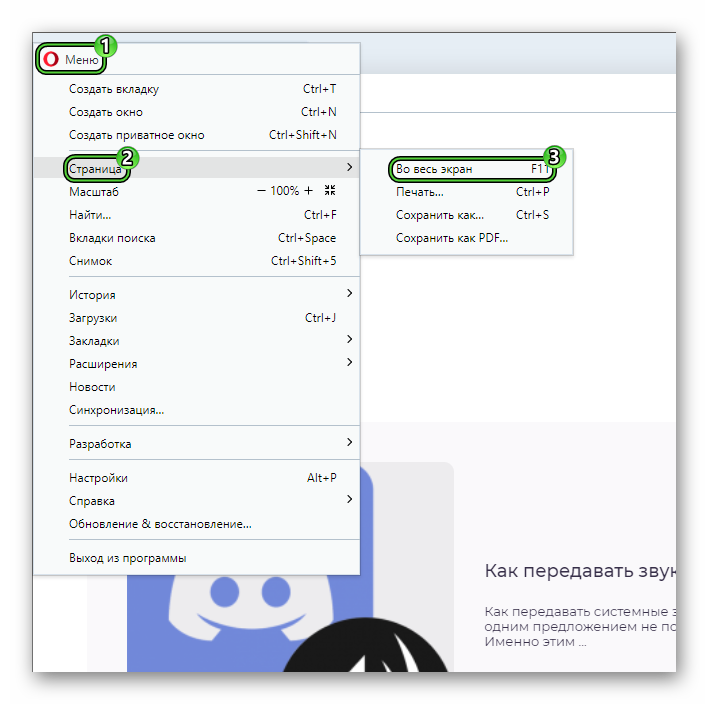
Ту же функцию выполняет клавиша
Чтобы выйти из полноэкранного режима в Опере, достаточно опять нажать на эту клавишу или же на
Дополнение
Когда вы находитесь в полноэкранном режиме, Opera прячет открытые вкладки, основное меню, панель закладок и даже интерфейс системы Windows вместе с панелью «Пуск». То есть для управления доступна только текущая страница. В таком формате вам могут пригодиться несколько горячих клавиш:
Ctrl +T – отвечает за открытие новой вкладки. Вкладка также откроется в полный экран. Вы в поиске сможете вписать любой запрос и искать нужную информацию.Ctrl +Tab – переключение между ними.Ctrl +N – запуск нового окна Opera – в данном случае оно откроется в обычном режиме.Ctrl + (кнопка плюс) – если контент на странице отображается слишком мелко с помощью данной комбинации можно увеличить масштаб.Ctrl + (кнопка минус) – уменьшение масштаба.Ctrl + 0 (ноль) – восстанавливает исходный масштаб.








Здравствуйте!
Помогите, пожалуйста, решить проблему с Opera. Вчера вечером Opera с открытыми вкладками сама закрылась. Есть ярлык на панели задач. Раньше одним нажатием на ярлык — открывались все закладки в нормальном режиме экрана. Теперь при нажатии — ничего не происходит (окно/панель не открывается). Если нажать F11 то открывается полный экран одной закладки. Нажатие кнопок, которые у вас указаны в статье — не дает никакого результата. Что делать? Помогите, пожалуйста.